- 友達と割り勘したいとき
- 買物で◯◯%オフ商品に出会ったとき
- 家計簿をつけるとき
など、ちょっとした計算に便利なiPhoneの電卓アプリ。
ぼくもよく使うのですが、結構打ち間違えてしまうんですよね。
そうなると、「あー最初っからやりなおしだ…」と、「C」ボタンをタップしてしまうのですが、、、
実は、”誤って入力した数字だけ”消去できる方法があるんです。
[quads id=1]
iPhoneの電卓で一個もどる方法「数字上をスワイプする」
それはどんな方法かというと、数字上をスワイプするだけ。
例えば、「959」と入力したかったのに、「956」と入力した場合、、、
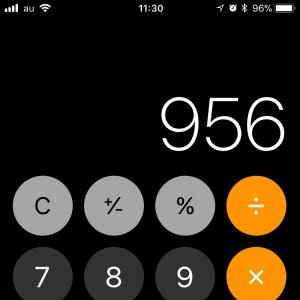
「956」の数字上をスワイプします。(画像のように指でなぞります。)
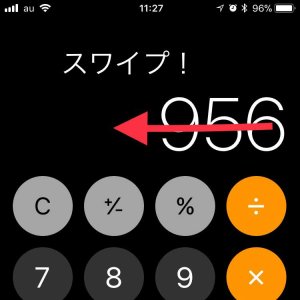
すると、なんということでしょう~。「6」だけ消去されました。
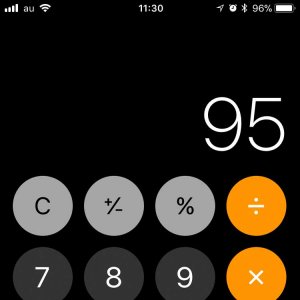
あとは、普通に「9」をタップすれば「959」と入力できます。
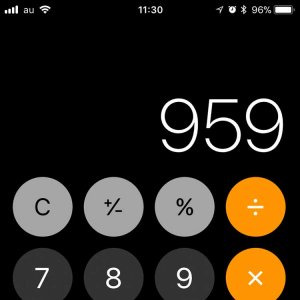
とっても簡単ですよね。(左にスワイプ、右にスワイプどちらでも消去できます。)
これを知らないと、打ち間違えるたびに最初からやりなおしになるので、とっても重宝する小ワザです。
[quads id=1]
iPhoneの電卓アプリの数字はコピー&ペーストもできる
また、iPhoneの電卓アプリは、数字をコピーしたりペースト(貼り付け)することもできるって知っていますか?
数字上を長押し(長くタップ)すると、
- コピー
- ペースト
- 読み上げ
などのメニューが出現します。

コピーしたい場合は、コピーをタップすればOK。
あとは、メールに貼り付けたり、LINEやメッセージアプリに貼り付けるなどして使えます。
ペースト機能(貼り付け)を使えば、その逆もできます。
他アプリなどでコピーした数列を、電卓アプリにペースト(貼り付け)。
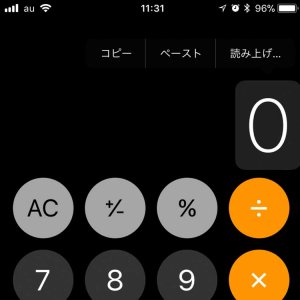
数列が長くなると記憶するのが難しいので、知っておくと便利な機能ではないでしょうか。
というわけで今回は、iPhoneの電卓アプリで打ち間違えたとき、1個もどる方法を書いてみました。
ちょっとしたことですが、知っていると便利。今度打ち間違えをしたときは試してみてくださいね。
洗顔料や化粧水選びでお悩みではありませんか?

様々なメンズコスメをレビューしている管理人が
- 泡立ちが良いか
- 肌に優しい成分を配合しているか
- 保湿力は高いか
- パッケージデザインが優れているか
を基準に、メンズ洗顔料&化粧水を3つ厳選しました。
本当におすすめできる商品をまとめたのでチェックしてみてください!











